笔记本的声音怎么调大 Win10电脑音量调整不够大的解决方案
更新时间:2024-05-07 11:01:07作者:jiang
在使用Win10电脑时,可能会遇到笔记本音量调整不够大的情况,这时候我们可以通过调整系统的音量设置来解决问题。调大笔记本的声音可以让我们更好地享受音乐、视频和游戏。接下来我们将介绍一些简单的解决方案,让您的笔记本音量更大更清晰。
步骤如下:
1.右击任务栏声音图标,点击选择菜单中的声音(S)
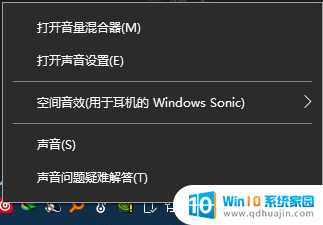
2.点击上方“播放”选项卡
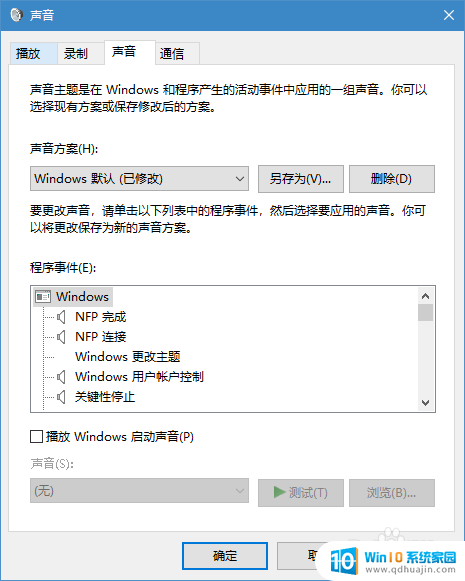
3.点击扬声器
4.点击右下角属性
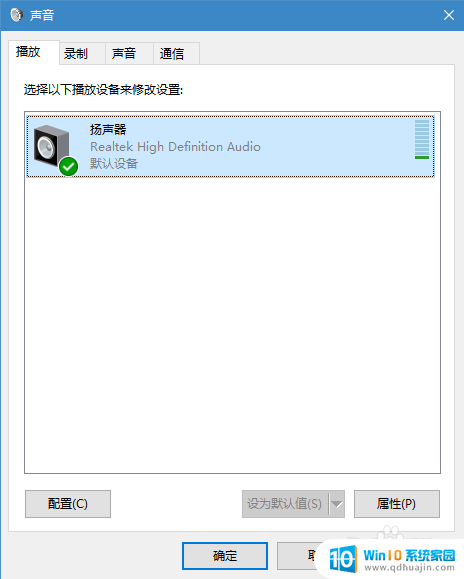
5.在弹出的“扬声器”窗口中,点击上方“增强”选项卡
6.在中间找到“均衡器”,点击左边的口,打上勾
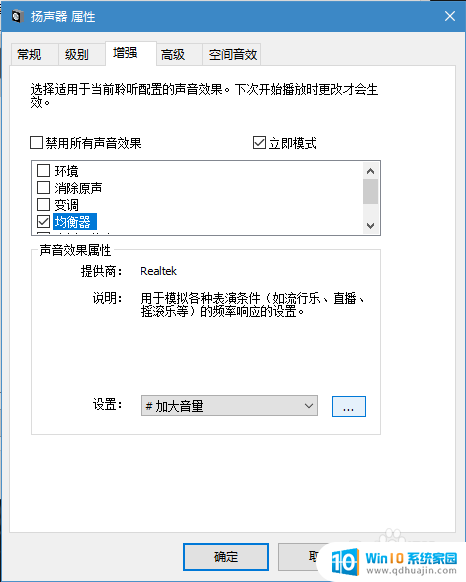
7.点击右下的“...”按钮
8.在弹出的窗口中,把所有的滑块均拉至最大。此时能明显感觉到声音变化
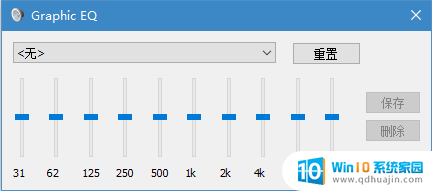
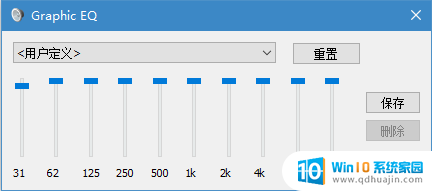
9.点击保存,随意起一个名字,这里起名为“加大音量”
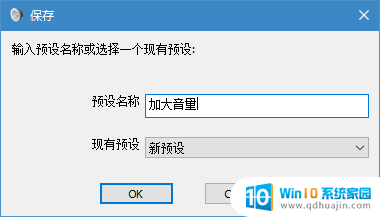
10.关闭所有窗口即可,如果觉得音量太大了,只需正常调小音量即可
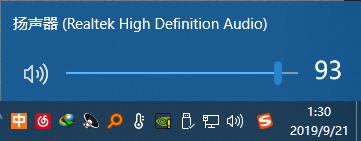
以上就是如何增大笔记本电脑的音量的全部内容,如果遇到相同问题的用户,可以参考本文中介绍的步骤进行修复,希望能对大家有所帮助。





